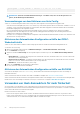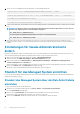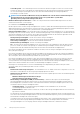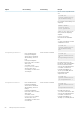Users Guide
option myname " -f r630_raid.xml -i 192.168.0.1 -n /nfs -s 0 -d 0 -t 300";
}
ANMERKUNG: Stellen Sie nach dem Bearbeiten der dhcpd.conf-Datei sicher, dass Sie den dhcpd-Service neu
starten, um die Änderungen zu übernehmen.
Voraussetzungen vor dem Aktivieren von Auto Config
Stellen Sie vor der Aktivierung der Funktion Auto Config sicher, dass folgende Voraussetzungen bereits gegeben sind:
• Unterstützte Netzwerkfreigabe (NFS, CIFS, HTTP und HTTPS) steht auf dem gleichen Subnetz wie die iDRAC- und DHCP-Server zur
Verfügung. Testen Sie die Netzwerkfreigabe, um sicherzustellen, dass darauf zugegriffen werden kann und dass die Firewall und die
Benutzerberechtigungen korrekt eingerichtet wurden.
• Das Serverkonfigurationsprofil wird an die Netzwerkfreigabe exportiert. Stellen Sie außerdem sicher, dass die notwendigen
Änderungen in der SCP-Datei abgeschlossen sind, sodass die ordnungsgemäßen Einstellungen zur Anwendung kommen können,
sobald der Autokonfigurationsvorgang initiiert wird.
• Der DHCP-Server ist eingerichtet und die DHCP-Konfiguration wird nach Bedarf für iDRAC aktualisiert, um den Server aufzurufen und
die Funktion Auto Config zu initiieren.
Aktivieren der Automatischen Konfiguration mithilfe der iDRAC-
Webschnittstelle
Stellen Sie sicher, dass DHCPv4 und die IPv4-Aktivierungsoptionen aktiviert und die automatische Erkennung deaktiviert ist.
So aktivieren Sie Auto Config:
1. Gehen Sie in der iDRAC-Webschnittstelle zu iDRAC-Einstellungen > > Netzwerk Konnektivität > Auto Config.
Die Seite Netzwerk wird angezeigt.
2. Wählen Sie im Abschnitt Auto Config eine der folgenden Optionen aus dem Drop-Down-Menü DHCP-Bereitstellung aktivieren
aus:
• Einmal aktivieren – Konfiguriert die Komponente nur einmal mit der SCP-Datei, auf die der DHCP-Server verweist. Danach wird
die Funktion „Auto Config“ deaktiviert.
• Einmal nach Reset aktivieren – Konfiguriert nach dem iDRAC-Reset die Komponente nur einmal mit der SCP-Datei, auf die der
DHCP-Server verweist. Danach wird die Funktion „Auto Config“ deaktiviert.
• Deaktivieren – Deaktiviert die Funktion „Auto Config“.
3. Klicken Sie auf Anwenden, um die Einstellung zu übernehmen.
Die Seite „Netzwerk“ wird automatisch aktualisiert.
Aktivieren der Automatischen Konfiguration mithilfe von RACADM
Verwenden Sie das Objekt iDRAC.NIC.AutoConfig, um die Funktion des automatischen Konfigurierens unter Verwendung von
RACADM zu aktivieren.
Weitere Informationen finden Sie im iDRAC-RACADM-CLI-Handbuch verfügbar unter www.dell.com/idracmanuals.
Weitere Informationen über die automatische Konfigurationsfunktion finden Sie im Whitepaper Zero-Touch für die Bereitstellung des Bare
Metal-Servers unter Verwendung von Dell iDRAC mit Lifecycle Controller Auto Config unter www.dell.com/support.
Verwenden von Hash-Kennwörtern für mehr Sicherheit
Auf Power Edge-Servern mit iDRAC-Version 3.00.00.00 können Sie Benutzerkennwörter und BIOS-Kennwörter unter Verwendung des
Einweg-Hash-Formats einrichten. Der Benutzerauthentifizierungsmechanismus ist nicht betroffen (mit Ausnahme von SNMPv3 und IPMI)
und Sie können das Kennwort im Klartextformat angeben.
Mit der neuen Kennwort-Hash-Funktion:
• Können Sie Ihre eigenen SHA256-Hashes erstellen, um iDRAC-Benutzerkennwörter und BIOS-Kennwörter zu generieren. Damit
können Sie die SHA256-Werte im Server-Konfigurationsprofil, in RACADM und WSMan hinterlegen. Wenn Sie die Kennwortwerte für
SHA256 bereitstellen, ist eine Authentifizierung über SNMPv3 und IPMI nicht möglich.
54
Managed System einrichten